デバイスの指定範囲外で利用を制限したい場合は「ジオフェンス設定プロファイル」を使用します。プロファイルをインストールすることで、デバイスが事前に指定しておいた範囲から外れた場合に、デバイスがロックされます。
目次
ジオサイトを追加する
1. 「Settings」を選択します。
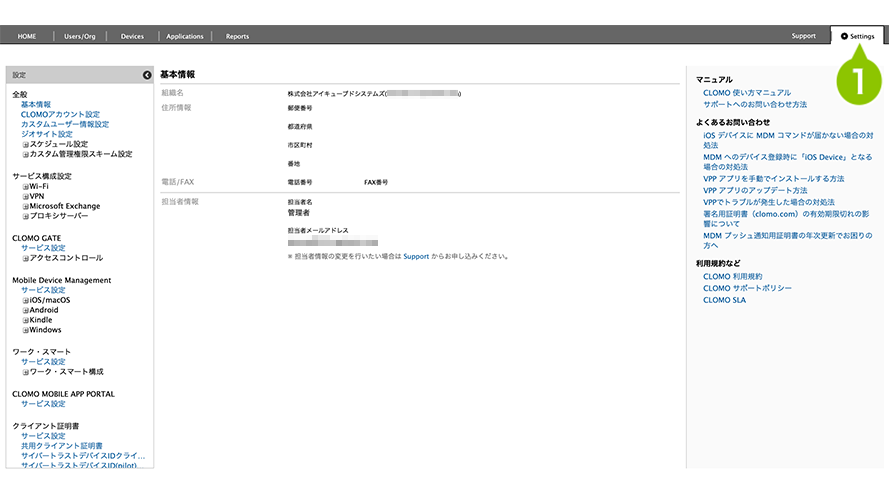
2.「ジオサイト設定」を選択します。
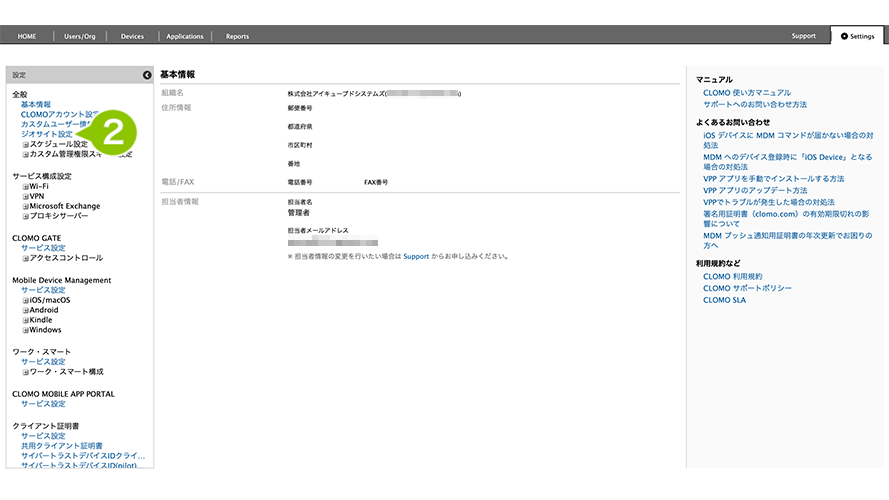
3. 「+ジオサイトを追加する」を入力します。
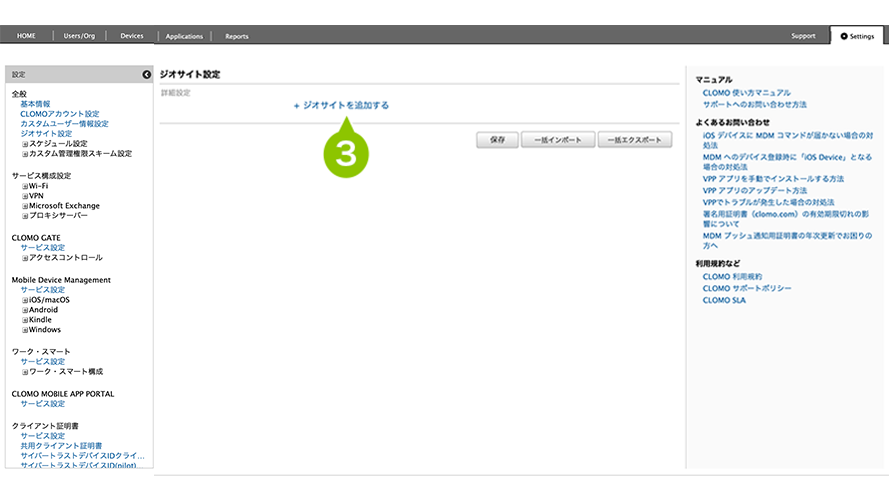
4. 「ジオサイト名」、「ジオサイト」を入力します。
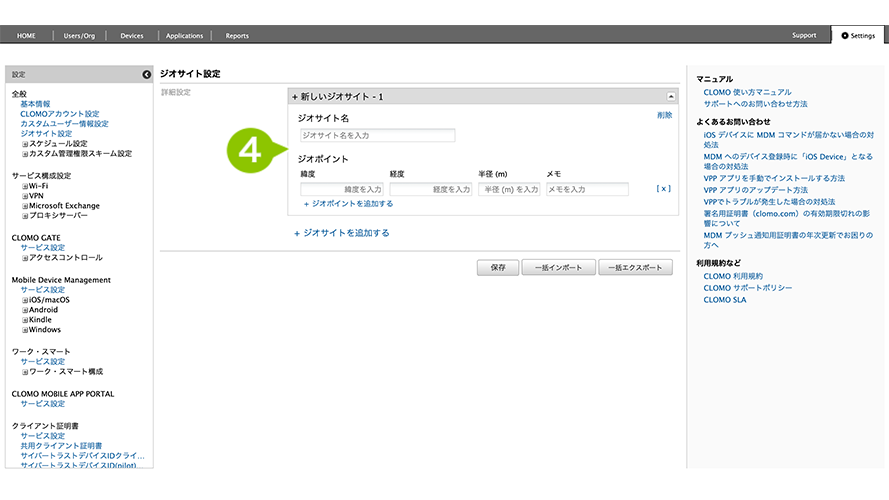
| 項目 | 入力制限 |
| ジオサイト名(必須) | 最大100字 |
| 緯度(必須) | 数値のみ ※ 緯度の入力形式は、度分秒(DMS)、度分(DMM)、度(DD)の3種類がありますが、「度(DD)」で入力してください。 記入例:41.40338 |
| 経度(必須) | 数値のみ ※ 経度の入力形式は、度分秒(DMS)、度分(DMM)、度(DD)の3種類がありますが、「度(DD)」で入力してください。 記入例:2.17403 |
| 半径(必須) | 数値のみ、最小値50m ※ メートル単位 |
| メモ | 最大100文字 |
5.「保存」を選択します。
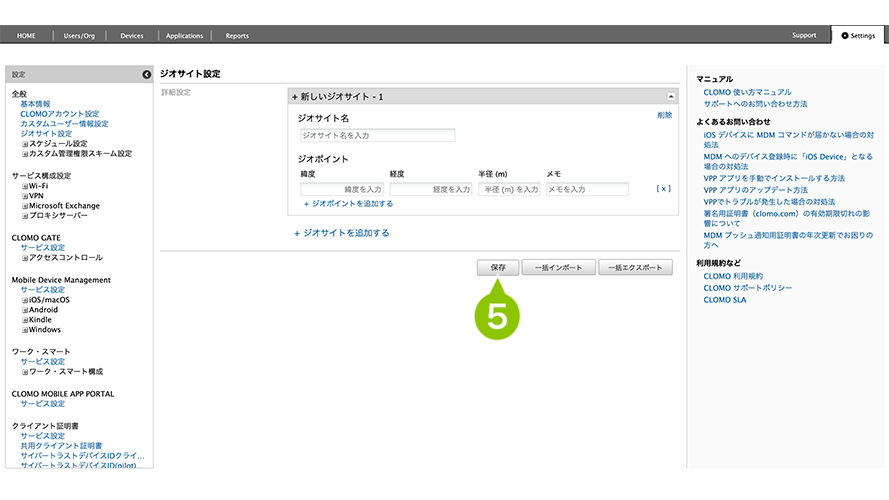
6.ジオサイト設定の範囲を保存後、「Map」が表示されます。選択すると Google Maps で範囲設定の参照ができます。
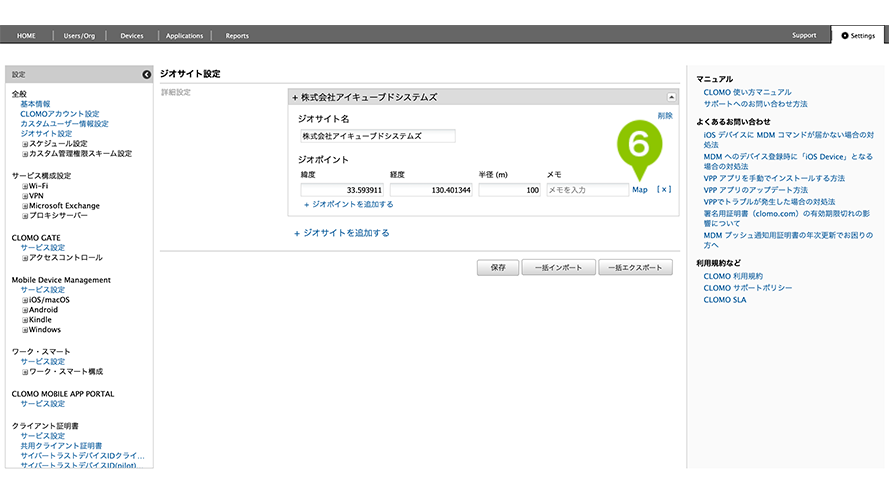
ジオポイントの確認方法
ジオポイントの緯度と経度は Google Maps で確認することができます。
1. Google Maps の検索欄に会社名や住所などのキーワードを入力します。
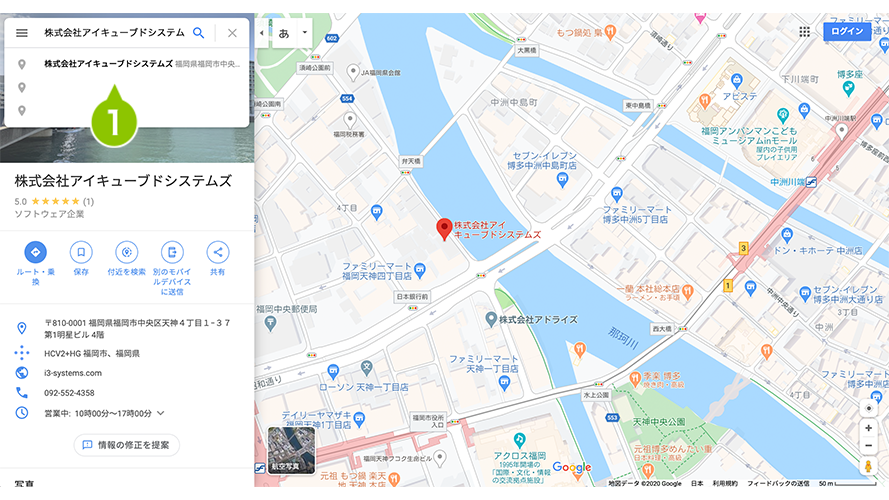
2. 目的地を右クリックし、「この場所について」を選択します。
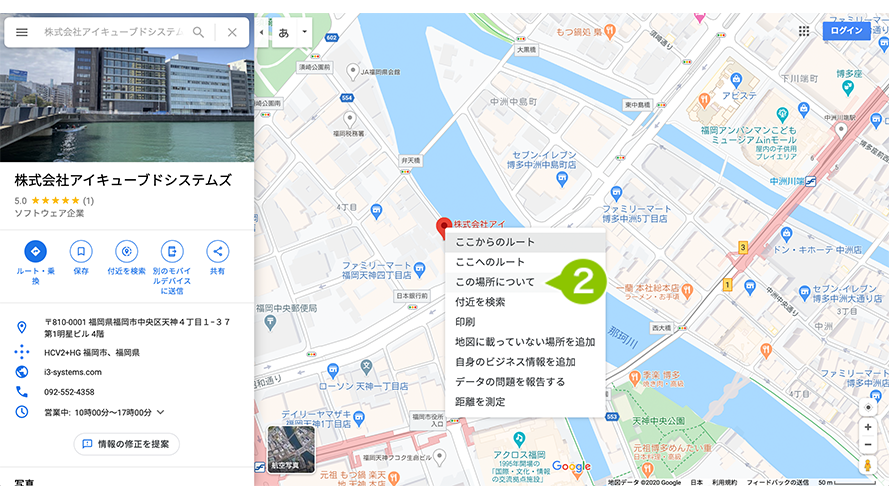
3. 緯度と経度の情報が表示されますので確認します。画像の「33.59...」が緯度、「130.4...」が経度です。
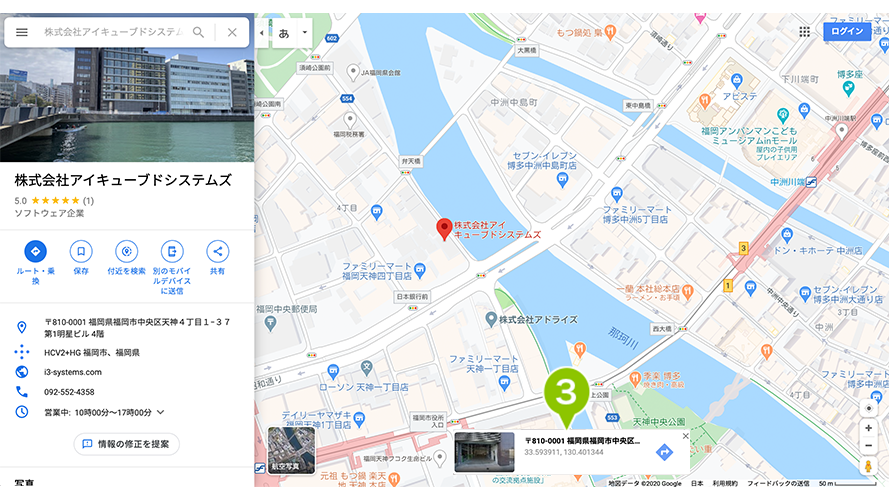
ジオサイトを CSV インポートで追加する
1. ジオサイト設定画面で「一括インポート」を選択します。
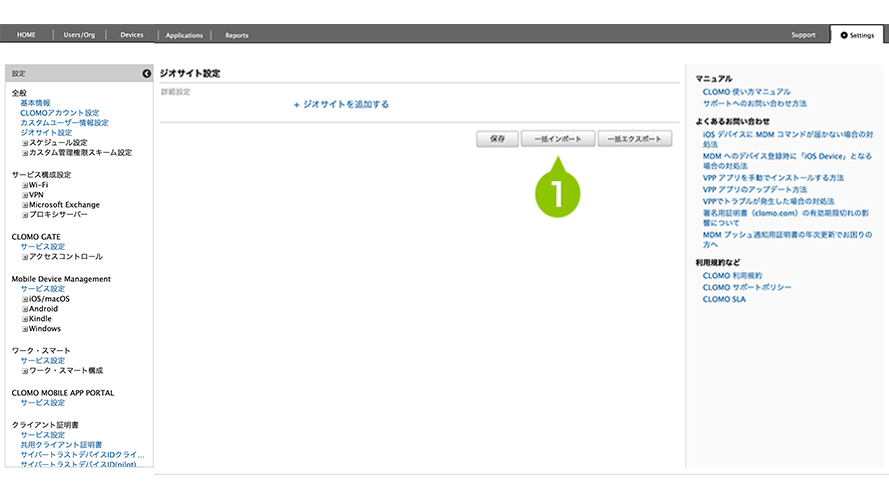
2. 作成した CSV ファイルを選択します。
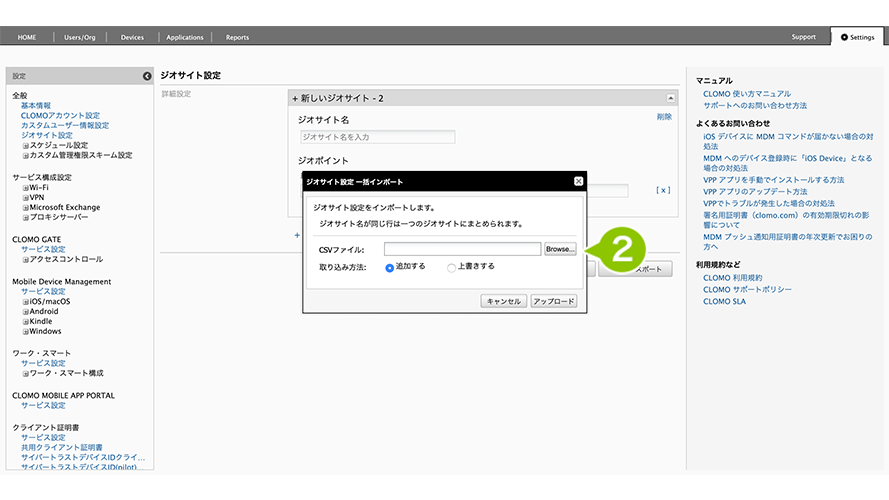
3. 取り込み方法を選択します。
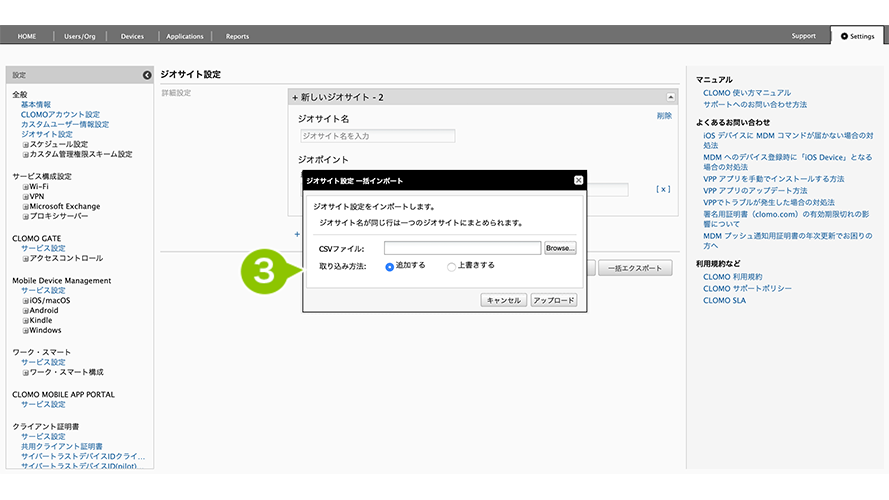
| 取り込み方法 | 詳細 |
| 上書きする | 登録済みのジオサイトをすべて CSV ファイルの内容で上書きします。 CSV ファイルに無いジオサイトは削除されます。 |
| 追加する | 登録済みのジオサイトを上書きせず、すべて追加します。 ※ 同じ定義は重複しません。 ※ 座標やメモが異なっていれば、別のデータとして扱います。 |
CSV フォーマット
| 項目 | 入力制限 |
| ジオサイト名(必須) | 最大100字 |
| 緯度(必須) | 数値のみ ※ 緯度の入力形式は、度分秒(DMS)、度分(DMM)、度(DD)の3種類がありますが、「度(DD)」で入力してください。 記入例:41.40338 |
| 経度(必須) | 数値のみ ※ 経度の入力形式は、度分秒(DMS)、度分(DMM)、度(DD)の3種類がありますが、「度(DD)」で入力してください。 記入例:2.17403 |
| 半径(必須) | 数値のみ、最小値50m ※ メートル単位 |
| メモ | 最大100文字 |
※ 文字コードは UTF-8 と Shift_JIS に対応しております。
4.「アップロード」を選択するとジオサイト設定がインポートされます。
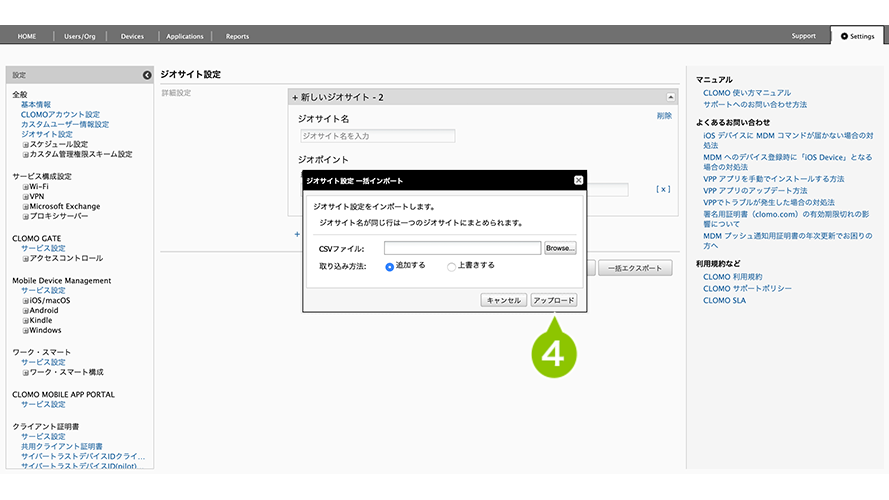
ジオフェンス設定プロファイルの作成
※ Fully Managed Device モード、Dedicated device モード、COMP モードのデバイスで使用できます。
※ Work Profile on personally-ownedモード、Work Profile on company-ownedモードで、デバイスの位置情報設定が有効でない場合は利用できません。
1.「Settings」を選択します。
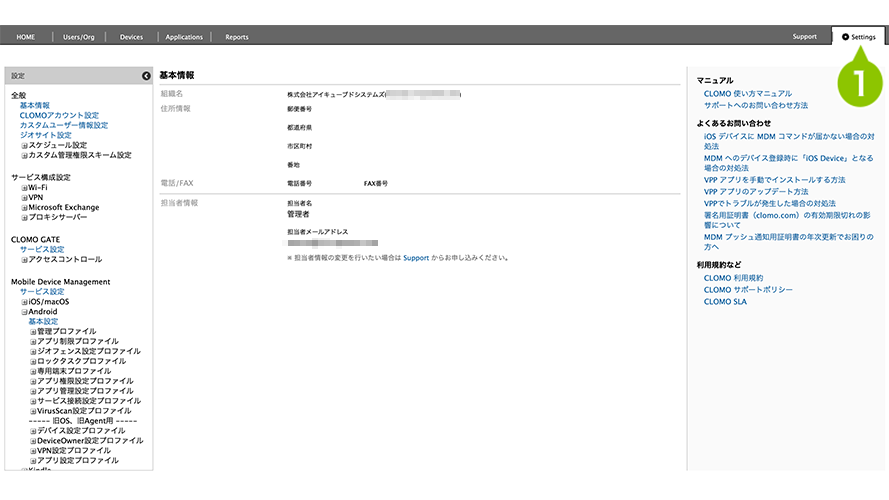
2.「Mobile Device Management」から「Android」を選択します。
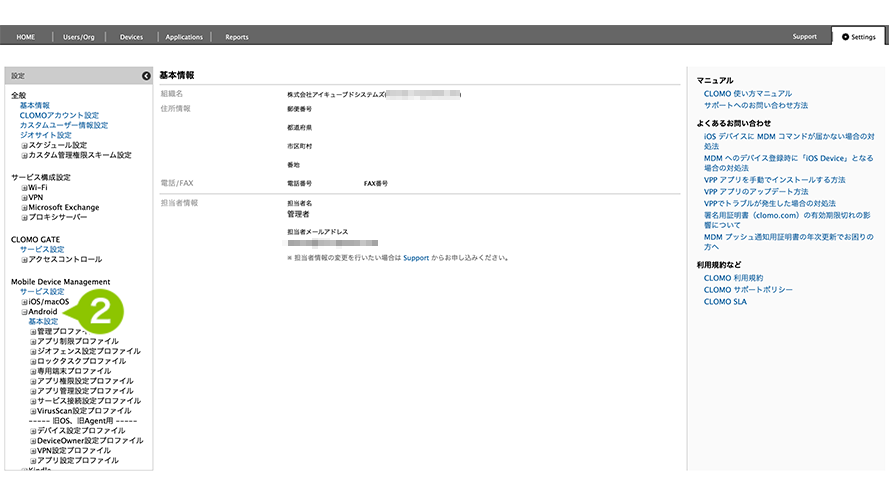
3. 「ジオフェンス設定プロファイル」を選択します。
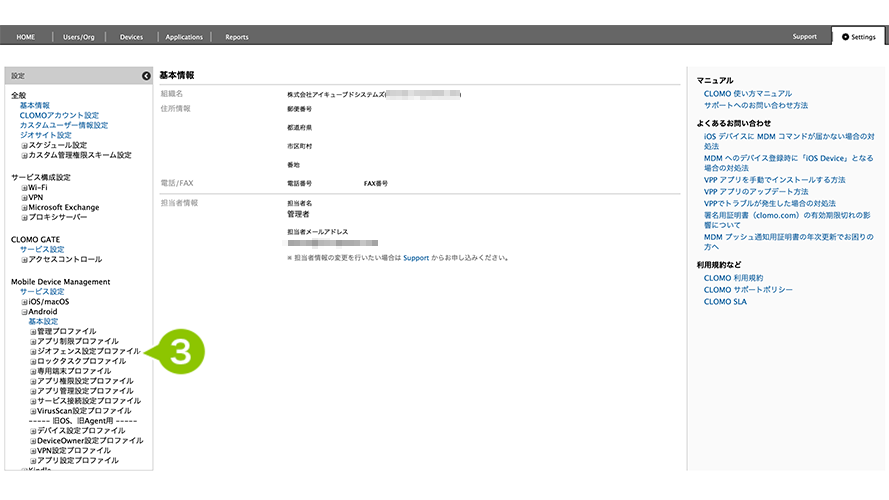
4. 「新規プロファイルを作成」を選択します。
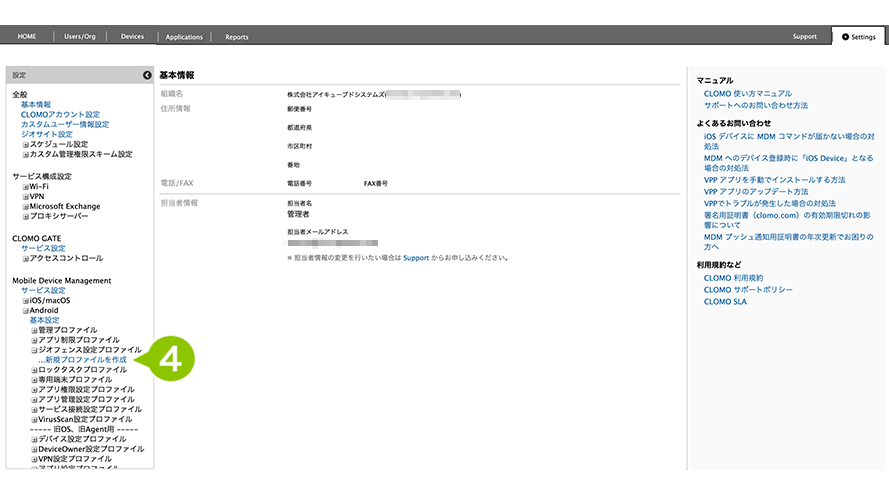
5. プロファイルの設定をおこないます。
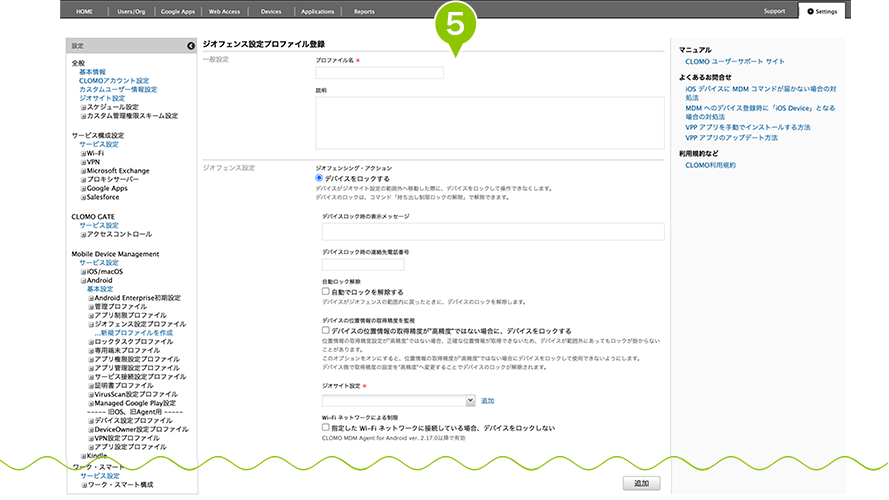
| ジオフェンス設定 | 詳細 |
| ジオフェンシング・アクション | デバイスがジオサイトで設定した範囲の外へ移動した場合、デバイスを紛失モードにして操作不可にします。※ 変更不可 |
| デバイスロック時の表示メッセージ | 紛失モードの際に表示されるメッセージを入力します。 |
| デバイスロック時の連絡先電話番号 | 紛失モードの際に連絡可能な電話番号を入力します。 |
| 自動ロック解除※1 ※2 | デバイスがジオフェンスの範囲内に戻ったときに、自動でロックを解除できます。 |
| デバイスの位置情報の取得精度を監視※3 | ON にすると位置情報の取得精度が「高精度」ではない場合にデバイスをロックして使用できないようにできます。 |
| ジオサイト設定 | 作成したジオサイト設定を追加します。 |
| Wi-Fi ネットワークによる制限 | ON にすると指定した Wi-Fi ネットワークに接続している場合にデバイスをロックしません。 |
※1 OFF の場合は管理者がロック解除をおこなう必要があります。
※2 複数適用の際、追加のプロファイルで範囲内となった場合は ON である時のみロックを解除します。
※3 デバイスの位置情報が「高精度」では無い場合、正確な位置情報が取得できないため、デバイスが範囲外にあってもロックがかからないことがあります。
6.「追加」を選択して設定を保存します。
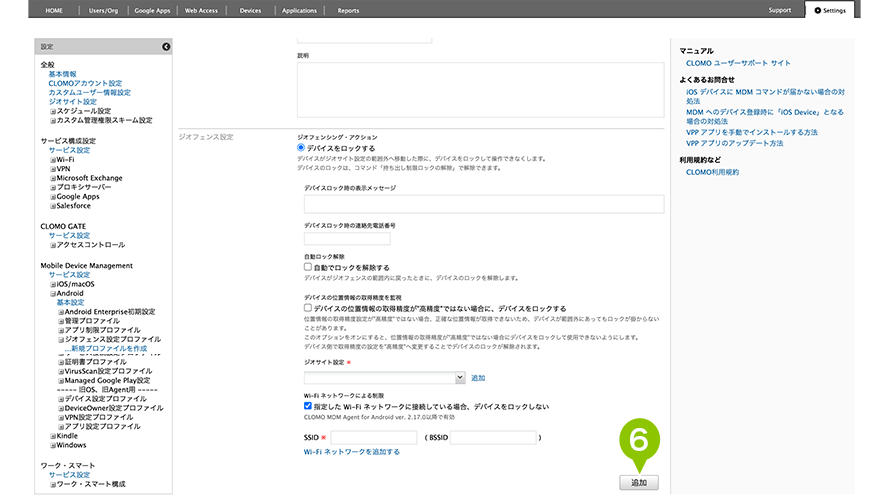

このページに対するフィードバック
お寄せいただいたご意見に返信はできかねますので、予めご了承ください。